大家想要在电脑上制作表格后,将其进行保存为模板,这样可以方便以后进行套用,不过很多小伙伴并不知道电脑表格编辑完后怎么保存,不要着急,小编早就为大家准备好了电脑表格的保存方法,大家有需要的话,赶紧来系统城学习一下吧。

电脑上做好表格怎么保存?
具体步骤如下:
1.打开excel表格,新建一个空白表格,在表格上制作一个套用的模板;
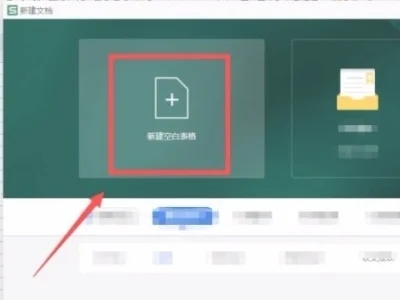
2.你可以看到我做好了一个签到表,点击绿色的功能键,点击另存为;
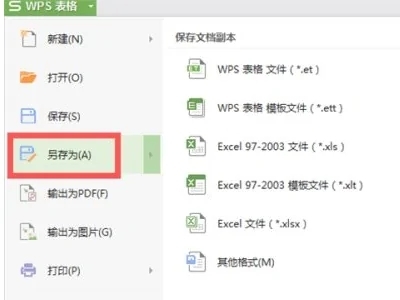
3.在另存的文件类型选择excel模板,选择好了之后点击保存;
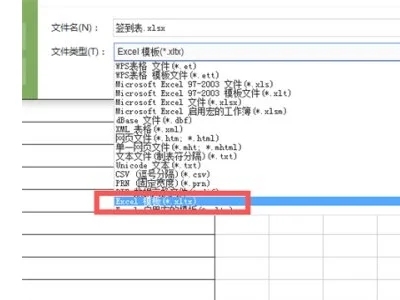
4.保存好了之后,重新打开excel表格,把鼠标放在新建上,然后选择新建中的本机上的模板;
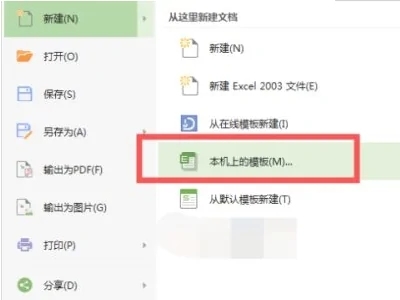
5.你所有保存为模板的表格都会存在这,在本机上模板的常规中选择签到表,然后选择确定;
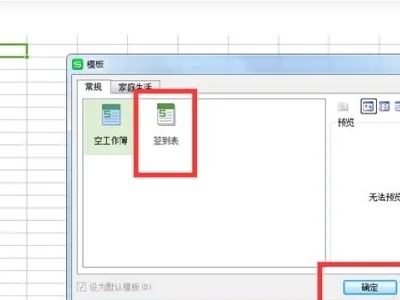
6.然后签到表的模板就被调用出来了,你可以在上面直接进行编辑修改,保存即可。
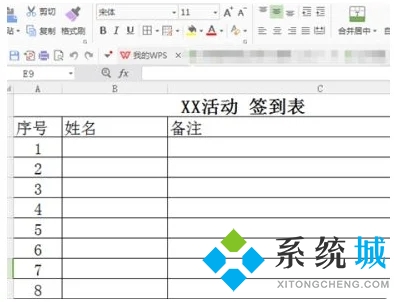
以上就是小编为大家带来的电脑上做好表格怎么保存的方法了,希望能帮助到大家。
 站长资讯网
站长资讯网